wps目录页数和内容页数怎么一致(wps如何目录页数与实际页数对应起来)
在使用WPS Office进行文档编写时,目录页数与实际内容页数不一致是一个常见问题。许多用户在撰写报告、书籍或其他文档时,经常发现目录中的页码和实际内容页码之间存在差异。这不仅影响了文档的阅读体验,还可能导致阅读和查找信息的困难。本文将介绍如何让WPS中的目录页数与实际页数保持一致。
首先,我们需要明确WPS中目录的生成机制。WPS会根据用户设定的标题样式自动生成目录,通常只需几个简单步骤。确保你在编写文档时,使用了‘标题1’、‘标题2’等样式来格式化你的章节和小节。这些样式在生成目录时会被自动识别。
完成文稿的基础工作后,接下来就是生成目录。可以通过以下步骤进行:
在文档的适当位置插入目录,通常是在文档开头。
点击“引用”菜单,然后选择“目录”。
根据需要选择目录样式,点击确认。
这时,WPS会根据你已设置的标题自动生成目录。若此时发现目录的页码与实际内容的页码不一致,可能是因为文档中进行了修改或添加删除了部分内容,导致页码发生了变化。
为了解决这一问题,我们需要更新目录。可以通过以下方式进行:
右击已生成的目录,选择“更新字段”。
选择“更新整个目录”,以确保所有的页码和标题都得到更新。
这一步骤将自动校正目录中的页码,使其与实际内容页码保持一致。
在操作过程中,如果发现目录仍然出现问题,可能需要检查以下几点:
确保文档所有标题都正确使用了WPS的标题样式,未使用其他字体或格式。
检查文档是否存在页码设置错误的情况,尤其是在手动插入页眉或页脚时。
确保文档已保存并刷新,尤其是在完成较大内容的编辑后。
此外,在编写长文档时,适当使用分节符,尤其是不同章节之间的分隔,可以帮助更好地管理目录和页码。分节符能够帮助WPS理解各章节的起始页,从而避免页码计算上的混淆。
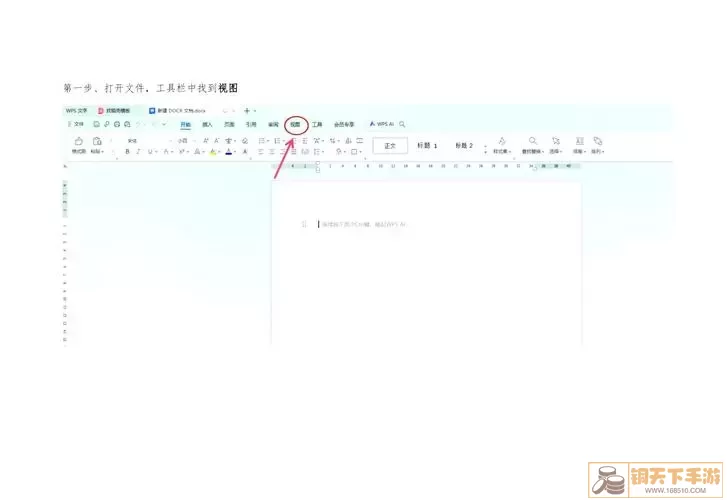
总之,保持WPS中目录页数与内容页数一致是一个相对简单的过程,只要遵循正确的步骤并及时更新目录,就能有效解决这一问题。如果用户能够养成使用标题样式和及时更新目录的习惯,相信在未来的文档编辑中可以避免很多烦恼。
最后,如果在生成目录时遇到任何其他问题,查阅WPS Office的帮助文档或社区论坛也是不错的选择。很多用户通过分享自己的经验,能够找到解决方案,让文档处理过程更加顺畅。
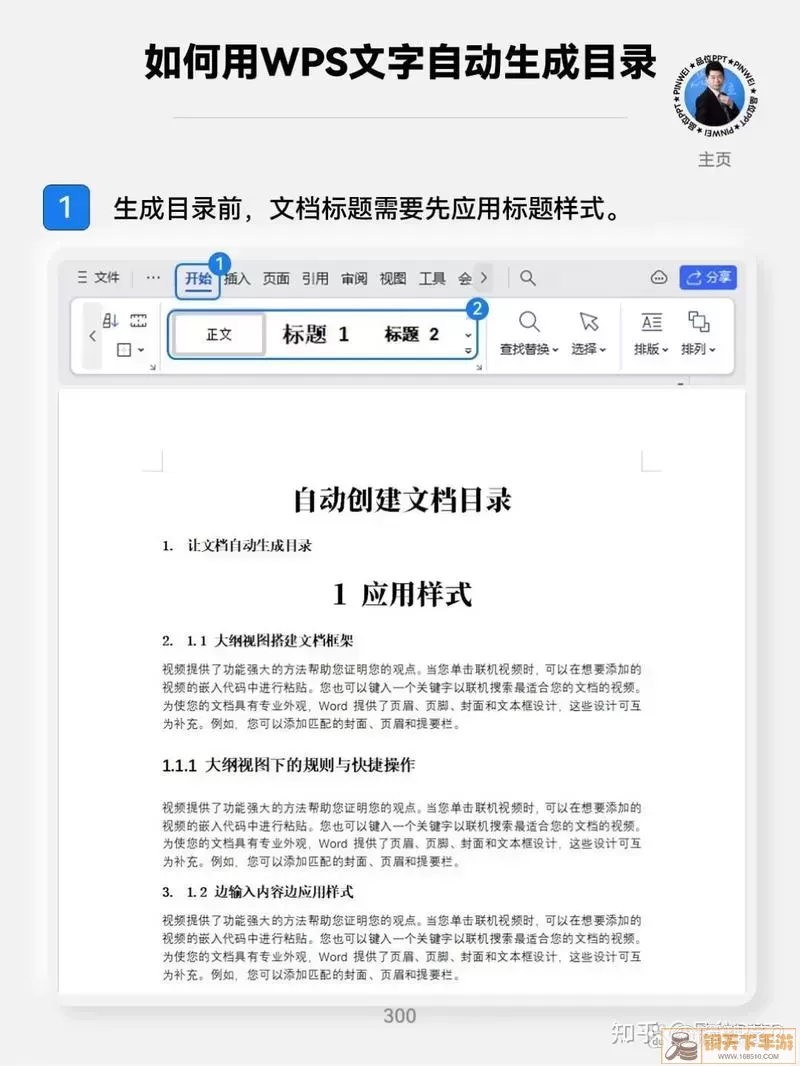
在文档完成后,别忘了对整体格式进行检查,包括字体、段落及行间距等,确保最终呈现的效果整洁美观。最后,合理利用WPS的各种功能,将大大简化你的文档处理流程。
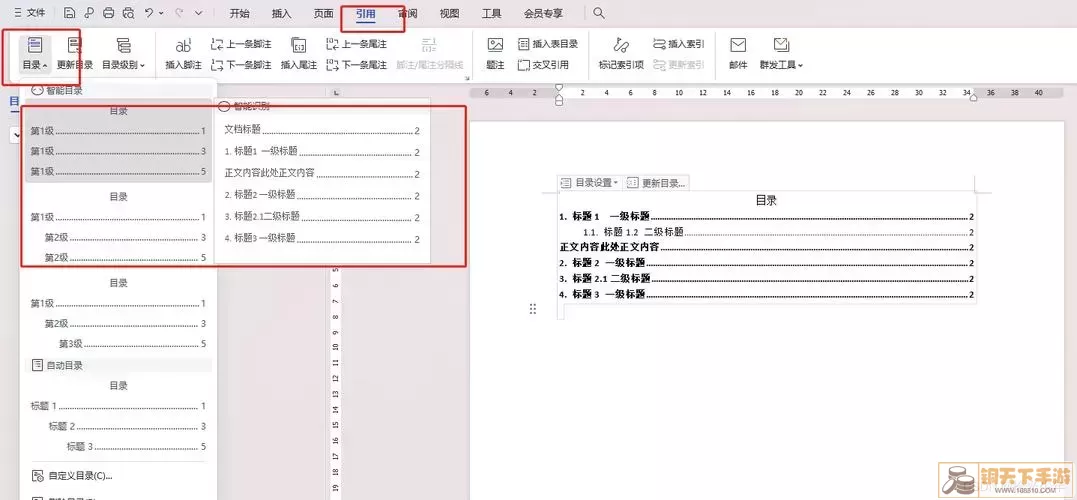
希望通过本文的介绍,能够帮到遇到类似问题的用户,让文档编辑变得更加高效与流畅。
